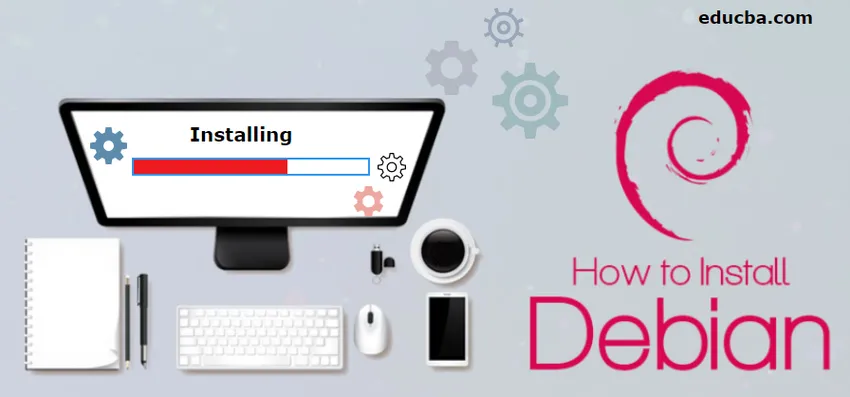
Comment installer Debian?
Debian est un système d'exploitation basé sur GNU ou Linux. Le système d'exploitation Debian est gratuit et open source, comme toutes les autres distributions Linux. Debian est assez populaire parmi tous les systèmes d'exploitation et toutes les distributions Linux. Il est utilisé à la fois pour les bureaux et pour l'utilisation du serveur. Il est en concurrence avec plusieurs systèmes d'exploitation notables tels que Ubuntu et Red Hat. Le développement et la distribution de Debian sont gérés par une organisation à but non lucratif qui est également dirigée par la communauté Debian à travers le monde. Ces OS peuvent être téléchargés gratuitement à partir de son site Web. Dans cette section, nous fournissons un guide détaillé sur l'installation étape par étape du système Debian. Pour installer Debian, nous n'avons besoin que d'une connexion Internet, d'un DVD / CD ou d'une clé USB et d'une certaine familiarité avec l'ordinateur.
Étapes à installer
Laissez-nous discuter des étapes requises pour installer Debian. Nous expliquons deux méthodes d'installation. La première méthode décrit comment installer Debian via un CD et la seconde méthode explique comment installer Debian via un lecteur flash. Chaque méthode est expliquée ci-dessous.
1. Installez Debian sur CD / DVD
Étape 1: sauvegardez tous les fichiers importants sur votre ordinateur
Lorsque nous installons un système d'exploitation tel que Debian, il efface toutes les données pré-disponibles et il est donc important de faire une sauvegarde. Nous devons stocker toutes les données importantes de l'ordinateur sur un support amovible tel que DVD, lecteur flash, puce mémoire, disque dur externe, etc. avant de commencer le processus d'installation de Debian.
Étape 2: accédez à votre navigateur Web sur le site Web Debian.
Dans une prochaine étape, nous devons nous connecter à Internet et naviguer sur le site Web Debian pour télécharger les fichiers nécessaires à l'installation. Pour réaliser cette étape, nous devons disposer d'une connexion Internet. Selon la vitesse d'Internet, le téléchargement des fichiers peut prendre plusieurs minutes car la taille est assez élevée. Si vous avez déjà un DVD contenant une image Debian, vous pouvez ignorer cette étape.
Étape 3: Téléchargez l'image d'installation de Debian.
Depuis le site Web, nous devons installer l'image d'installation de Debian appropriée à notre utilisation. Cela peut être fait en quelques clics simples, puis nous pouvons voir une fenêtre pop-up où le téléchargement commence. Comme mentionné ci-dessus, selon la vitesse d'Internet, l'installation peut prendre un certain temps. Nous pouvons trouver deux versions différentes de l'image Debian - une pour l'architecture 32 bits et une autre pour 64 bits. Selon l'ordinateur que vous possédez, vous devez choisir 32 bits ou 64 bits.
De plus, nous devons télécharger la dernière version pour de meilleures fonctionnalités.
Étape 4: Gravez l'image d'installation sur un CD ou un DVD.
Maintenant que nous avons téléchargé le logiciel requis, nous devons le graver sur un DVD ou un CD. Nous utiliserons ce logiciel à l'étape suivante en commençant par l'installation proprement dite. La gravure de DVD devrait être simple. Faites un clic droit sur le logiciel téléchargé et sélectionnez l'option graver sur le disque. Après quelques clics, cela devrait être fait.
Veuillez vous assurer d'insérer un disque vierge dans le pilote de disque avant de démarrer le processus de gravure.
Étape 5: démarrez votre ordinateur à partir du disque nouvellement gravé.
Une fois la gravure terminée, redémarrez votre ordinateur en gardant le DVD dans le lecteur de DVD. Pendant le redémarrage, vous pouvez obtenir un message vous demandant si vous souhaitez démarrer à partir du lecteur. Sélectionnez oui. Un assistant d'installation Debian apparaîtra et expliquera les différentes étapes à suivre.
Étape 6: Testez Debian Live à partir du disque si vous le souhaitez.
Debian comprend également une option supplémentaire qui vous permet d'exécuter le système d'exploitation à partir du CD ou du DVD, sans écraser aucune information et cette option est appelée Debian Live. Si vous choisissez cette option, elle vous permet de tester Debian avant l'installation. Mais cela affectera les performances et le système deviendra assez lent.
Étape 7: installez Debian conformément aux instructions de l'assistant d'installation.
Maintenant, il vous suffit de suivre les instructions comme indiqué dans l'assistant d'installation et de cliquer sur quelques boutons. Après cela, le processus d'installation se terminera. Veuillez noter que pendant l'installation, le système redémarrera plusieurs fois et une fois toutes les étapes terminées, vous recevrez un message de bienvenue. Veuillez assurer une alimentation électrique ininterrompue tout au long du processus d'installation. Si vous installez sur l'ordinateur portable, laissez-le chargé ou connectez-le à une source d'alimentation.
2. Installez Debian via le lecteur Flash
La plupart des étapes de cette méthode sont également identiques à une méthode ci-dessus, donc pour l'étape similaire, nous ne fournirons pas la description détaillée, mais uniquement les puces afin que l'utilisateur puisse suivre le processus correctement.
Étape 1: sauvegardez tous les fichiers importants.
Comme ci-dessus, sauvegardez toutes vos données avant de commencer l'installation.
Étape 2: Trouvez une clé USB et sauvegardez tout son contenu.
Vous pouvez sauvegarder vos données sur une clé USB mais pour plus de commodité, choisissez une autre clé que celle dans laquelle vous pouvez aller pour conserver le fichier du logiciel Debian.
Étape 3: Téléchargez le fichier d'image disque.
Téléchargez l'image Debian comme expliqué ci-dessus sur son site Web, puis placez-la dans la clé USB.
Étape 4: Chargez le programme d'installation sur la clé USB.
Une fois que le fichier téléchargé est copié sur la clé USB, le système peut être éteint ou redémarré pour commencer le processus d'installation similaire à la méthode ci-dessus.
Étape 5: redémarrez votre ordinateur et entrez dans le menu de démarrage
Après le redémarrage, entrez dans le menu BIOS et suivez les étapes qui y sont expliquées. Les clés généralement utilisées sont F2, F11, F12 et Del. Une fois que vous voyez l'option USB, sélectionnez et poursuivez l'installation.
Étape 6: suivez les instructions de l'assistant d'installation
Continuez à suivre les instructions de temps en temps. Le processus d'installation peut prendre plusieurs minutes. Vous devez saisir les informations requises à chaque étape chaque fois que vous y êtes invité. Dans le cas où Debian et Windows sont souhaités, ou si deux systèmes d'exploitation sont nécessaires, l'option de partitionnement de votre disque dur doit être sélectionnée, ce qui arrive presque à la fin du processus d'installation.
De cette façon, un utilisateur peut suivre l'une des méthodes ci-dessus, selon ce qui est facile et pratique pour installer le système Debian sur son ordinateur.
Articles recommandés
Ceci a été un guide sur la façon d'installer Debian. Ici, nous avons discuté des deux méthodes différentes pour installer Debian - 1) Installer via CD / DVD 2) Installer via lecteur Flash. Vous pouvez également consulter les articles suivants pour en savoir plus -
- Étapes pour installer Django
- Comment installer MATLAB?
- Guide complet sur l'installation Splunk
- Comment installer Apache?